- Θέματα με Συναπτικόςεπιφάνεια αφήςοδηγούς δεν είναι ασυνήθιστες, αλλά αυτός ο οδηγός σίγουρα θα βοηθήσει.
- Ακόμα και μετά από επιτυχία εγκαθιστώ νέος οδηγούς, μπορεί να αντιμετωπίσετε αυτό το τρομερό σφάλμα.
- Ακολουθήστε τον παρακάτω οδηγό για να μάθετε πώς να ενημερώνετε με ασφάλεια τα προγράμματα οδήγησης με μη αυτόματο τρόπο και με αποκλειστικό λογισμικό.
- Δίνουμε επίσης αναλυτικές οδηγίες για τον τρόπο εγκατάστασης του υλικολογισμικού, ορισμού προεπιλεγμένων ρυθμίσεων του BIOS και πολλά άλλα.

ΧΕΓΚΑΤΑΣΤΑΣΗ ΚΑΝΟΝΤΑΣ ΚΛΙΚ ΣΤΟ ΑΡΧΕΙΟ ΛΗΨΗΣ
Αυτό το λογισμικό θα επιδιορθώσει κοινά σφάλματα υπολογιστή, θα σας προστατεύσει από απώλεια αρχείων, κακόβουλο λογισμικό, αποτυχία υλικού και θα βελτιστοποιήσει τον υπολογιστή σας για μέγιστη απόδοση. Διορθώστε προβλήματα υπολογιστή και αφαιρέστε τους ιούς τώρα με 3 εύκολα βήματα:
- Κατεβάστε το Restoro PC Repair Tool που συνοδεύεται από πατενταρισμένες τεχνολογίες (διαθέσιμο δίπλωμα ευρεσιτεχνίας εδώ).
- Κάντε κλικ Εναρξη σάρωσης για να βρείτε ζητήματα των Windows που θα μπορούσαν να προκαλούν προβλήματα στον υπολογιστή.
- Κάντε κλικ Φτιάξ'τα όλα για να διορθώσετε ζητήματα που επηρεάζουν την ασφάλεια και την απόδοση του υπολογιστή σας
- Το Restoro έχει ληφθεί από 0 αναγνώστες αυτόν τον μήνα.
Ενώ προσπαθείτε να ενημερώσετε το πρόγραμμα οδήγησης της επιφάνειας αφής ή το υλικολογισμικό του φορητού υπολογιστή σας, μπορεί να έχετε συναντήσει ένα μήνυμα που διαβάζει:
Απαιτείται πρόγραμμα οδήγησης Synaptics για ανανέωση.
Εγκαταστήστε ένα πρόγραμμα οδήγησης Synaptics ή επικοινωνήστε με τον κατασκευαστή του υπολογιστή σας.
Τα προβλήματα της επιφάνειας αφής μπορεί να είναι εκνευριστικά, ειδικά όταν δεν έχετε την οικονομική δυνατότητα να χρησιμοποιήσετε ξεχωριστό ποντίκι με τον φορητό υπολογιστή σας. Και φυσικά, θα θέλετε όλα να λειτουργούν ομαλά πάνω σας φορητό υπολογιστή, ακόμα κι αν έχετε μια εναλλακτική συσκευή εισόδου.
Στον παρακάτω οδηγό, θα σας δείξουμε πώς να επιλύσετε ένα σφάλμα προγράμματος οδήγησης Synaptics που λείπει.
Πώς μπορώ να διορθώσω το πρόγραμμα οδήγησης Snypatics που απαιτείται για το σφάλμα ανανέωσης;
1. Ενημερώστε το πρόγραμμα οδήγησης της επιφάνειας αφής Synaptics
- Ανοίξτε το μενού Power User Menu των Windows (κάντε δεξί κλικ στο εικονίδιο του μενού έναρξης).
- Επιλέξτε Διαχείριση Συσκευών.
- Κάντε κύλιση προς τα κάτω στο Κατηγορία ποντικιών και άλλων συσκευών κατάδειξης και επεκτείνετε το.
- Αναζητήστε την επιφάνεια αφής σας στη λίστα συσκευών. Εάν δεν μπορείτε να το βρείτε, ελέγξτε κάτω από το Συσκευές ανθρώπινης διεπαφής κατηγορία.
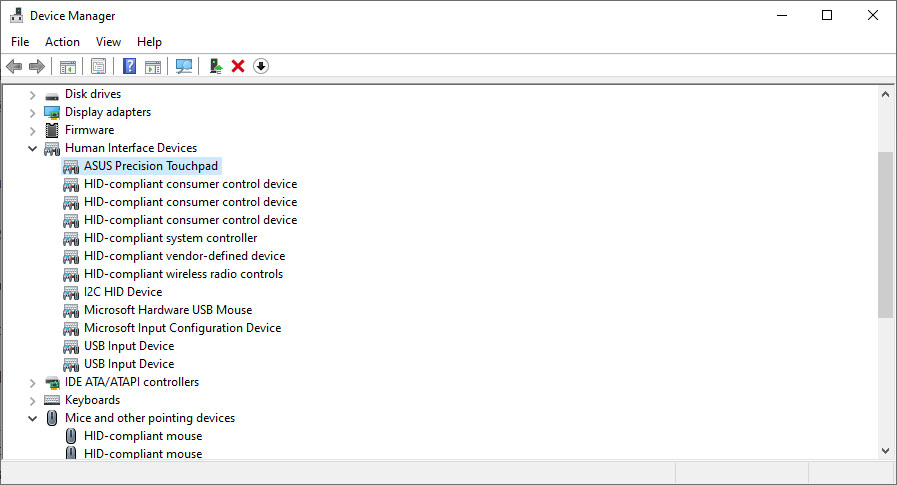
- Κάντε δεξί κλικ στο στοιχείο της επιφάνειας αφής και επιλέξτε Ενημέρωση προγράμματος οδήγησης από το μενού περιβάλλοντος.
- Επίλεξε το Αυτόματη αναζήτηση για ενημερωμένο λογισμικό προγραμμάτων οδήγησης επιλογή.
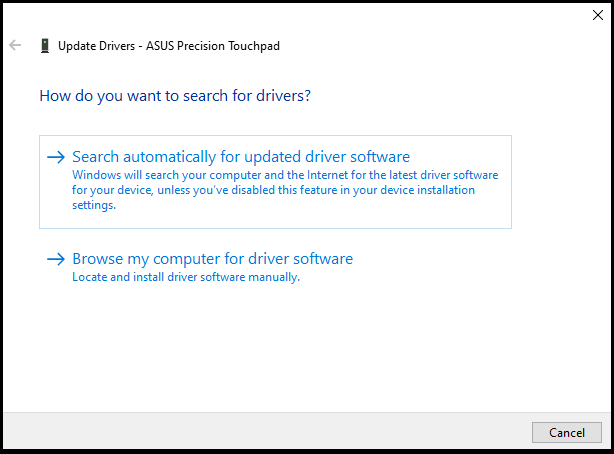
- Περιμένετε μέχρι το σύστημα να αναζητήσει τα προγράμματα οδήγησης στο διαδίκτυο και να τα εγκαταστήσει εάν σας ζητηθεί.
- Εάν τα Windows δεν βρουν προγράμματα οδήγησης από το Διαδίκτυο, κάντε κλικ στο Αναζητήστε ενημερωμένα προγράμματα οδήγησης στο Windows Update και στη συνέχεια χρησιμοποιήστε το Windows Update για λήψη του προγράμματος οδήγησης.
Από το 1986, η Synaptics είναι ένας από τους μεγαλύτερους παραγωγούς συσκευών και λογισμικού ανθρώπινης διασύνδεσης. Όπως και η Microsoft, έχουν ένα πολύ ασήμαντο ιστορικό όσον αφορά τις ενημερώσεις.
Είναι πιθανό να εκτελείτε ένα πρόγραμμα οδήγησης με σφάλματα για την επιφάνεια αφής σας. Ο ευκολότερος τρόπος για να το διορθώσετε είναι να το ενημερώσετε χρησιμοποιώντας τα παραπάνω βήματα.
Εναλλακτικά, μπορείτε να χρησιμοποιήσετε ένα αξιόπιστο εργαλείο τρίτου κατασκευαστή για αυτήν τη διαδικασία. Με μερικά κλικ, μπορείτε να το ρυθμίσετε ώστε να σαρώνει, να κατεβάζει και να εγκαθιστά τα πιο πρόσφατα και πιο κατάλληλα προγράμματα οδήγησης για το λειτουργικό σας σύστημα Windows.
Μερικά από τα πιο συνηθισμένα σφάλματα και σφάλματα των Windows είναι αποτέλεσμα παλαιών ή μη συμβατών προγραμμάτων οδήγησης. Η έλλειψη ενός ενημερωμένου συστήματος μπορεί να οδηγήσει σε καθυστερήσεις, σφάλματα συστήματος ή ακόμα και BSoD.Για να αποφύγετε αυτούς τους τύπους προβλημάτων, μπορείτε να χρησιμοποιήσετε ένα αυτόματο εργαλείο που θα βρει, θα κατεβάσει και θα εγκαταστήσει τη σωστή έκδοση προγράμματος οδήγησης στον υπολογιστή σας με Windows με λίγα μόνο κλικ και σας προτείνουμε ανεπιφύλακτα DriverFix. Δείτε πώς να το κάνετε:
- Κατεβάστε και εγκαταστήστε το DriverFix.
- Εκκινήστε την εφαρμογή.
- Περιμένετε μέχρι το DriverFix να εντοπίσει όλα τα ελαττωματικά προγράμματα οδήγησης.
- Το λογισμικό θα σας δείξει τώρα όλα τα προγράμματα οδήγησης που έχουν προβλήματα και πρέπει απλώς να επιλέξετε αυτά που θα θέλατε να επιδιορθωθούν.
- Περιμένετε μέχρι το DriverFix να κατεβάσει και να εγκαταστήσει τα πιο πρόσφατα προγράμματα οδήγησης.
- Επανεκκίνηση τον υπολογιστή σας για να τεθούν σε ισχύ οι αλλαγές.

DriverFix
Τα προγράμματα οδήγησης δεν θα δημιουργούν πλέον κανένα πρόβλημα εάν κάνετε λήψη και χρήση αυτού του ισχυρού λογισμικού σήμερα.
Επισκέψου την ιστοσελίδα
Αποποίηση ευθύνης: αυτό το πρόγραμμα πρέπει να αναβαθμιστεί από τη δωρεάν έκδοση για να εκτελέσει ορισμένες συγκεκριμένες ενέργειες.
2. Λήψη και εγκατάσταση του πιο πρόσφατου υλικολογισμικού επιφάνειας αφής Synaptics
Τα πρόσφατα εγκατεστημένα ή ενημερωμένα προγράμματα οδήγησης ενδέχεται να προκαλούν διένεξη με το υλικολογισμικό της επιφάνειας αφής Synaptics. Εάν συμβαίνει αυτό, θα χρειαστεί να κάνετε λήψη του υλικολογισμικού ή ενός βοηθητικού προγράμματος ενημέρωσης υλικολογισμικού από τον ιστότοπο του κατασκευαστή σας.
Για παράδειγμα, εάν χρησιμοποιείτε το L540 ThinkPad της Lenovo, μπορείτε να βρείτε το υλικολογισμικό στο σελίδα λήψης. Δεδομένου ότι αυτό φαίνεται να είναι ένα αρκετά εμφανές ζήτημα με τους φορητούς υπολογιστές Acer, οι ενημερώσεις βρίσκονται σε αυτούς Σελίδα προγραμμάτων οδήγησης και εγχειριδίων.
Ωστόσο, αναγνωρίζουμε ότι μπορεί να συναντήσετε το μήνυμα Απαιτείται πρόγραμμα οδήγησης Synaptics για ανανέωση αφού προσπαθήσατε πρόσφατα να ενημερώσετε το υλικολογισμικό σας.
Συμβουλή ειδικού: Ορισμένα ζητήματα υπολογιστών είναι δύσκολο να αντιμετωπιστούν, ειδικά όταν πρόκειται για κατεστραμμένα αποθετήρια ή για αρχεία Windows που λείπουν. Εάν αντιμετωπίζετε προβλήματα με την επιδιόρθωση ενός σφάλματος, το σύστημά σας μπορεί να είναι μερικώς κατεστραμμένο. Συνιστούμε να εγκαταστήσετε το Restoro, ένα εργαλείο που θα σαρώσει το μηχάνημά σας και θα εντοπίσει ποιο είναι το σφάλμα.
Κάντε κλικ ΕΔΩ για λήψη και έναρξη επισκευής.
Εάν συμβαίνει αυτό, συνιστούμε να δοκιμάσετε ένα αυτόματο λογισμικό τρίτου κατασκευαστή που κατεβάζει και εγκαθιστά τα πιο πρόσφατα προγράμματα οδήγησης για τον υπολογιστή σας. Με ένα απλό κλικ, το πρόγραμμα θα εκτελέσει αυτές τις ενέργειες και θα βελτιστοποιήσει το λειτουργικό σύστημα Windows, αποτρέποντας τις διενέξεις με το υλικολογισμικό της επιφάνειας αφής Synaptics.
3. Ρυθμίστε το BIOS στις προεπιλεγμένες ρυθμίσεις
- Κλείστε τελείως τον φορητό υπολογιστή σας.
- Αφαιρέστε την μπαταρία αν μπορείτε και περιμένετε πέντε δευτερόλεπτα. Εάν δεν έχετε μπαταρία, απλώς ακολουθήστε τις τελευταίες οδηγίες σε αυτό το βήμα.
- Ενεργοποιήστε τον φορητό υπολογιστή σας και εκκινήστε στο μενού ρύθμισης του BIOS. Στους περισσότερους φορητούς υπολογιστές HP, μπορείτε να το κάνετε αυτό πατώντας το πλήκτρο F10.
Συμβουλευτείτε το εγχειρίδιο του φορητού υπολογιστή σας για περισσότερες πληροφορίες. - Φορτώστε τις προεπιλεγμένες ρυθμίσεις του BIOS Setup για τον υπολογιστή σας. Για άλλη μια φορά, στους περισσότερους φορητούς υπολογιστές HP αυτό μπορεί να γίνει πατώντας το πλήκτρο F9.
- Αποθήκευση και έξοδος.
- Επιλέξτε Ναι, εάν εμφανιστεί ένα παράθυρο διαλόγου επιβεβαίωσης.
- Κάντε επανεκκίνηση του υπολογιστή σας και συνδεθείτε στα Windows.
4. Απεγκαταστήστε τη συσκευή Touchpad
- Ανοίξτε τη Διαχείριση Συσκευών.
- Βρείτε τη συσκευή αφής σας κάτω από Ποντίκια και άλλα συσκευές κατάδειξηςή Συσκευές ανθρώπινης διεπαφής.
- Κάντε δεξί κλικ πάνω του και επιλέξτε Απεγκατάσταση συσκευής από το μενού περιβάλλοντος.
- Επιβεβαιώστε και ακολουθήστε τις οδηγίες.
- Κάντε επανεκκίνηση του υπολογιστή σας.
Μετά την επανεκκίνηση του υπολογιστή σας, τα Windows θα εγκαταστήσουν ξανά τα προγράμματα οδήγησης για τη συσκευή touchpad. Μην εγκαθιστάτε χειροκίνητα τα προγράμματα οδήγησης.
Αυτή η λύση λειτουργεί καλύτερα όταν συμπληρώνεται με την τρίτη λύση (ρυθμίστε το BIOS στις προεπιλεγμένες ρυθμίσεις) σε αυτόν τον οδηγό.
5. Εγκαταστήστε προγράμματα οδήγησης επιφάνειας αφής ακριβείας Synaptic
- Κατεβάστε το πακέτο προγραμμάτων οδήγησης Synaptics από τη Lenovo.
- Εξάγετε τα περιεχόμενα της συσκευασίας σε φάκελο της επιλογής σας.
- Ανοίξτε τη Διαχείριση Συσκευών.
- Εντοπίστε τη συσκευή αφής σας.
- Κάντε δεξί κλικ πάνω του και επιλέξτε Ενημέρωση προγράμματος οδήγησης.
- Κάντε κλικ στο Περιηγηθείτε στον υπολογιστή μου για λογισμικό προγράμματος οδήγησης.
- Επιλέγω Επιτρέψτε μου να επιλέξω από μια λίστα διαθέσιμων προγραμμάτων οδήγησης στον υπολογιστή μου.
- Κάνε κλικ στο Διαθέτουμε δίσκο… κουμπί.
- Κάνε κλικ στο Ξεφυλλίζω κουμπί.
- Μεταβείτε στο σημείο όπου αποσυσκευάσατε το πακέτο προγραμμάτων οδήγησης Synaptic.
- Επίλεξε το Autorun.inf αρχείο και κάντε κλικ στο Ανοιξε.
- Κάνε κλικ στο Συσκευή κατάδειξης Synaptics επιλογή στην επόμενη οθόνη και μετά κάντε κλικ στο Επόμενο.
- Εάν τα Windows εμφανίσουν ένα προειδοποιητικό παράθυρο διαλόγου, διαβάστε το κείμενο και, στη συνέχεια, κάντε κλικ στο Ναί αν θέλετε να προχωρήσετε.
- Κάντε επανεκκίνηση του υπολογιστή σας.
Όχι μόνο αυτή η λύση θα λύσει το πρόβλημά σας, αλλά θα σας επιτρέψει επίσης να εκτελείτε περισσότερες κινήσεις στη συσκευή αφής σας. Θα διορθώσει και οποιοδήποτε άλλο ζητήματα που σχετίζονται με τον δρομέα.
6. Εγκαταστήστε γενικά προγράμματα οδήγησης Microsoft touchpad
- Εκτελέστε τη Διαχείριση Συσκευών και εντοπίστε τη συσκευή της επιφάνειας αφής.
- Κάντε δεξί κλικ στη συσκευή αφής και επιλέξτε Ενημέρωση προγράμματος οδήγησης.
- Επίλεξε το Περιηγηθείτε στον υπολογιστή μου για λογισμικό προγράμματος οδήγησης επιλογή.
- Κάντε κλικ στο Επιτρέψτε μου να επιλέξω από μια λίστα διαθέσιμων προγραμμάτων οδήγησης στον υπολογιστή μου.
- Βεβαιωθείτε ότι το Εμφάνιση συμβατού υλικού η επιλογή είναι επιλεγμένη.
- Κάντε κύλιση στη λίστα και επιλέξτε Συμβατό με HID ποντίκια.
- Κάντε κλικ στο Επόμενο.
- Ακολουθήστε τις οδηγίες και επανεκκινήστε τον υπολογιστή σας.
Εάν εξακολουθείτε να αντιμετωπίζετε ένα Απαιτείται πρόγραμμα οδήγησης Synaptics για το σφάλμα ανανέωσης αφού εφαρμόσετε όλες τις λύσεις σε αυτόν τον οδηγό, σας προτείνουμε να δαγκώσετε τη σφαίρα και να αγοράσετε ένα εξωτερικό ποντίκι και απενεργοποιήστε εντελώς την επιφάνεια αφής του φορητού υπολογιστή σας.
Εναλλακτικά, μπορείτε να επικοινωνήσετε με τον προμηθευτή ή τον κατασκευαστή του φορητού υπολογιστή σας και να κλιμακώσετε περαιτέρω το ζήτημα. Είτε έτσι είτε αλλιώς, ελπίζουμε ότι βρήκατε αυτόν τον οδηγό χρήσιμο.
Για άλλα σφάλματα που σχετίζονται με την επιφάνεια αφής και τα Windows, επισκεφθείτε το εκτενές μας Διορθώστε το Hub.
Εξερευνήστε την εκτενή μας βιβλιοθήκη Οδηγοί λογισμικού για τη διασφάλιση ταχείας μελλοντικής επίλυσης θεμάτων.
Ποια λύση λειτούργησε για εσάς; Αφήστε ένα σχόλιο παρακάτω.
 Έχετε ακόμα προβλήματα;Διορθώστε τα με αυτό το εργαλείο:
Έχετε ακόμα προβλήματα;Διορθώστε τα με αυτό το εργαλείο:
- Κατεβάστε αυτό το εργαλείο επισκευής υπολογιστή Αξιολογήθηκε Εξαιρετική στο TrustPilot.com (η λήψη ξεκινά από αυτή τη σελίδα).
- Κάντε κλικ Εναρξη σάρωσης για να βρείτε ζητήματα των Windows που θα μπορούσαν να προκαλούν προβλήματα στον υπολογιστή.
- Κάντε κλικ Φτιάξ'τα όλα για να διορθώσετε προβλήματα με τις κατοχυρωμένες τεχνολογίες (Αποκλειστική Έκπτωση για τους αναγνώστες μας).
Το Restoro έχει ληφθεί από 0 αναγνώστες αυτόν τον μήνα.


![Απαιτείται πρόγραμμα οδήγησης Synaptics για ανανέωση [Πλήρης επιδιόρθωση]](/f/eaaa215746c91d5245efc3abc960ddb5.jpg?width=300&height=460)